Den Togo tab Browserentführer vom Betriebssystem entfernen
Browser EntführerAuch bekannt als: togosearching.com Weiterleitung
Der kostenlose Scanner prüft, ob Ihr Computer infiziert ist.
JETZT ENTFERNENUm das Produkt mit vollem Funktionsumfang nutzen zu können, müssen Sie eine Lizenz für Combo Cleaner erwerben. Auf 7 Tage beschränkte kostenlose Testversion verfügbar. Eigentümer und Betreiber von Combo Cleaner ist RCS LT, die Muttergesellschaft von PCRisk.
Was ist Togo tab?
Togo Tab ist eine bösartige Browsererweiterung, die wir bei der Überprüfung dubioser Download-Webseiten gefunden haben. Wir haben bestimmt, dass diese Software als Browserentführer dient. Sie modifiziert Browser und fördert the illegitime Suchmaschine togosearching.com.
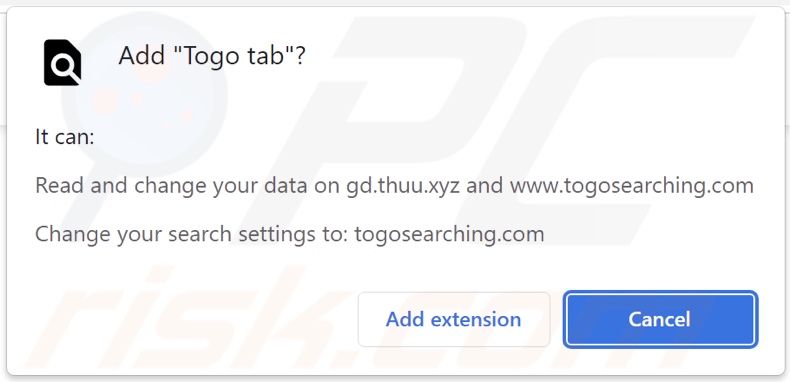
Übersicht über den Togo tab Browserentführer
Browserentführer machen spezifische Änderungen an Browsereinstellungen. Als wir Togo tab auf unserem Testrechner installierten, verursachte sie Weiterleitungen zu togosearching.com herzustellen, sobald eine neue Browser-Registerkarte/ein neues Fenster geöffnet wurde oder Suchanfragen in die URL-Leiste eingegeben wurden.
Gefälschte Suchmaschinen leiten in der Regel auf seriöse Suchmaschinen weiter, da sie nicht in der Lage sind, Suchergebnisse zu liefern. Togosearching.com leitete während unserer Analyse sowohl auf Google und (über my-search.com, trafficjunction.com und frequentvisitor.com) auf Bing weiter. Sie kann aber auch woanders landen, da dies durch den Geo-Standort des Benutzers oder andere Faktoren bestimmt werden kann.
Togo tab verwendet Techniken zur Sicherung der Persistenz, um die Wiederherstellung des Browsers zu verhindern, was bei browserentführender Software üblich ist.
Des Weiteren spioniert Togo tab die Surfaktivität aus. Informationen von Interesse könenen sein: Besuchte URLs, angesehene Webseiten, Suchanfragen, Benutzernamen/Passwörter, persönlich identifizierbare Daten, Kreditkartennummern und so weiter. Die gesammelten Informationen können dann durch Verkäufe an Dritt zu Geld gemacht werden.
Zusammenfassend kann man sagen, dass die Gegenwart von Software, wie Togo tab auf Geräten zu Systeminfektionen, schweren Datenschutzproblemen, finanziellen Einbußen und sogar Identitätsdiebstahl führen kann.
| Name | Togo tab |
| Art der Bedrohung | Browserentführer, Weiterleitung, Suchentführer, Symbolleiste, unerwünschte neue Registerkarte |
| Browsererweiterung(en) | togosearching.com |
| Geförderte URL | togosearching.com |
| Erkennungsnamen (togosearching.com) | Heimdal Security (Bösartig), Forcepoint ThreatSeeker (Verdächtig), vollständige Liste von Erkennungen (VirusTotal) |
| Bedienende IP-Adresse (togosearching.com) | 172.67.198.65 |
| Betroffene Browsereinstellungen | Startseite, neue Registerkarten-URL, Standardsuchmaschine |
| Symptome | Manipulierte Internetbrowsereinstellungen (Startseite, Standardsuchmaschine, neue Registerkarteneinstellungen). Benutzer werden gezwungen die Webseite der Entführer zu besuchen und das Internet mit ihren Suchmaschinen zu durchsuchen. |
| Verbreitungsmethoden | Betrügerische Pop-up-Werbung, kostenlose Software Installationsprogramme (Bündelung), gefälschte Flash Player Installationsprogramme. |
| Schaden | Internetbrowserverfolgung (potenzielle Datenschutzprobleme), Anzeige unerwünschter Werbung, Weiterleitungen auf dubiose Webseiten. |
| Malware-Entfernung (Windows) |
Um mögliche Malware-Infektionen zu entfernen, scannen Sie Ihren Computer mit einer legitimen Antivirus-Software. Unsere Sicherheitsforscher empfehlen die Verwendung von Combo Cleaner. Combo Cleaner herunterladenDer kostenlose Scanner überprüft, ob Ihr Computer infiziert ist. Um das Produkt mit vollem Funktionsumfang nutzen zu können, müssen Sie eine Lizenz für Combo Cleaner erwerben. Auf 7 Tage beschränkte kostenlose Testversion verfügbar. Eigentümer und Betreiber von Combo Cleaner ist RCS LT, die Muttergesellschaft von PCRisk. |
Beispiele für Browserentführer
Wir haben zahllose Browserentführer analyisiert Top Search, Common Search, Light Tab und YoSearch Weather Tab sind nur wenige Beispiele. Sie sehen legitim aus und bieten verschiedene Funktionen, die selten funktionieren. Daher ist browserentführende Software nicht nur nutzlos, sonder sie gefährdet Geräte- und Benutzersicherheit.
Wie hat sich Togo tab auf meinem Computer installiert?
Wir erwarben Togo tab von einer fragwürdigen Download-Webseite. Außerdem werden betrügerische Webseiten bei der Verbreitung benutzt. Typischerweise greifen Benutzer auf sie über Weiterleitungen durch Seiten zu, die betrügerische Werbenetzwerke, falsch buchstabierte URLs, Spam-Browserbenachrichtigungen, störende Werbung oder installierte Adware benutzen.
Außerdem vermehrt störende Werbung browserentführende Software. Wenn sie angeklickt wird, kann einige dieser Werbung Skripte ausführen, um heimlich Downloads/Installationen vorzunehmen.
„Bündelung“, die Verpackung regulärer Programme mit unerwünschten/bösartigen Zusätzen, wird auch benutzt, um Browserentführer zu verbreiten. Das Herunterladen nicht vertrauenswürdiger Kanäle (z.B. Freeware und Webseiten Dritter, P2P Tauschnetzwerke, etc.) und übereilte Installationen (z.B. übersprüngene Schritte und Abschnitte. etc.) erhöhen das Risiko gebündelte Inhalte in das System zu erlauben.
Wie vermeidet man die Installation von Browserentführern?
Wir empfehlen dringend, nur von offiziellen und verifizierten Quellen herunterzuladen. Beim Installieren raten wir die Geschäftsbedingungen zu lesen, mögliche Optionen zu prüfen, die Einstellungen „Benutzerdefiniert/Erweitert“ zu benutzen und alle Zusätze abzulehnen.
Es ist genauso wichtig beim Surfen vorsichtig zu sein, da betrügerische und bösartige Inhalte typischerweise legitim erscheinen. Störende Werbung sieht zum Beispiel harmlos aus, leitet aber auf unzuverlässige/dubiose Seiten weiter (z.B. Glücksspiel, Pornografie, Erwachsenen-Dating, etc.).
Wenn Sie auf solche Werbung/Weiterleitungen dieser Art stoßen, prüfen Sie das Gerät und entfernen Sie sofort alle verdächtigen Anwendungen und Browser–Erweiterungen/Plug-Ins. Wenn Sie glauben, dass Ihr Computer bereits mit Togo tab infiziert ist, empfehlen wir die Durchführung eines Scans mit Combo Cleaner Antivirus für Windows, um diesen Browserentführer automatisch zu entfernen.
Screenshots der Webseite, die den Togo tab Browserentführer fördern:
Aussehen von togosearching.com, wie sie (via my-search.com, trafficjunction.com, und frequentvisitor.com) auf die Bing Suchmaschine (GIF) weiterleitet:
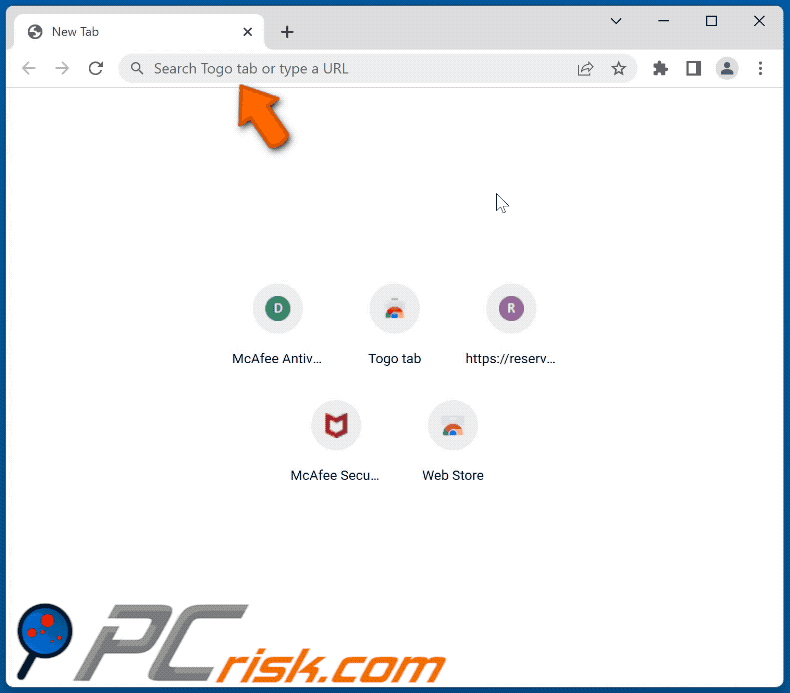
Umgehende automatische Entfernung von Malware:
Die manuelle Entfernung einer Bedrohung kann ein langer und komplizierter Prozess sein, der fortgeschrittene Computerkenntnisse voraussetzt. Combo Cleaner ist ein professionelles, automatisches Malware-Entfernungstool, das zur Entfernung von Malware empfohlen wird. Laden Sie es durch Anklicken der untenstehenden Schaltfläche herunter:
LADEN Sie Combo Cleaner herunterIndem Sie Software, die auf dieser Internetseite aufgeführt ist, herunterladen, stimmen Sie unseren Datenschutzbestimmungen und Nutzungsbedingungen zu. Der kostenlose Scanner überprüft, ob Ihr Computer infiziert ist. Um das Produkt mit vollem Funktionsumfang nutzen zu können, müssen Sie eine Lizenz für Combo Cleaner erwerben. Auf 7 Tage beschränkte kostenlose Testversion verfügbar. Eigentümer und Betreiber von Combo Cleaner ist RCS LT, die Muttergesellschaft von PCRisk.
Schnellmenü:
- Was ist Togo tab?
- SCHRITT 1. Die Togo tab Anwendung mit Systemsteuerung deinstallieren.
- SCHRITT 2. Den Togo tab Browserentführer von Google Chrome entfernen.
- SCHRITT 3. Die togosearching.com Startseite und Standardsuchmaschine von Mozilla Firefox entfernen.
- SCHRITT 4. Die togosearching.com Weiterleitung von Safari entfernen.
- SCHRITT 5. Betrügerische Plug-ins von Microsoft Edge entfernen.
Togo tab Browserentführer Entfernung:
Windows 10 Nutzer:

Machen Sie einen Rechtsklick in der linken unteren Ecke des Bildschirms, im Schnellzugriffmenü wählen Sie Systemsteuerung aus. Im geöffneten Fenster wählen Sie Ein Programm deinstallieren.
Windows 7 Nutzer:

Klicken Sie auf Start ("Windows Logo" in der linken, unteren Ecke Ihres Desktop), wählen Sie Systemsteuerung. Suchen Sie Programme und klicken Sie auf Ein Programm deinstallieren.
macOS (OSX) Nutzer:

Klicken Sie auf Finder, wählen Sie im geöffneten Fenster Anwendungen. Ziehen Sie die App vom Anwendungen Ordner zum Papierkorb (befindet sich im Dock), machen Sie dann einen Rechtsklick auf das Papierkorbzeichen und wählen Sie Papierkorb leeren.
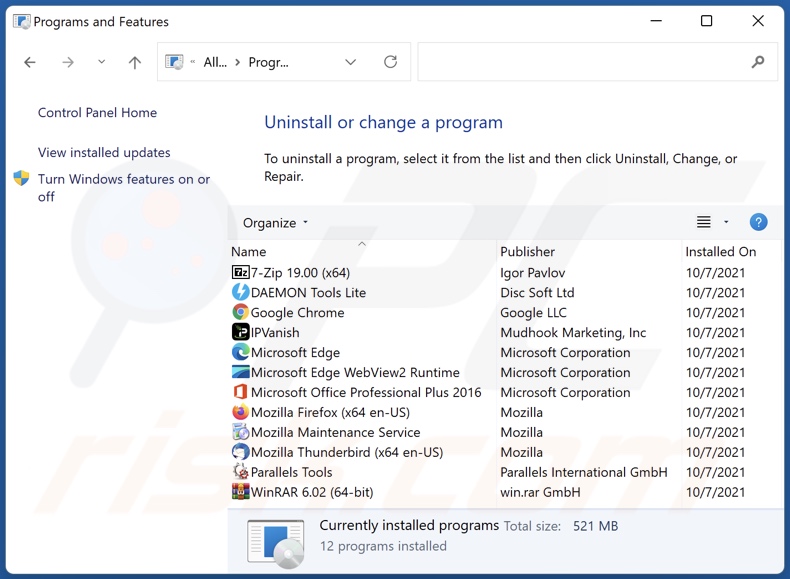
Suchen Sie im Programme deinstallieren Fenster nach allen kürzlich installierten, verdächtigen Anwendungen (zum Beispiel: "Togo tab"), wählen Sie diese Einträge aus und klicken Sie auf "Deinstallieren", oder "Entfernen".
Nachdem Sie die potenziell unerwünschten Anwendungen deinstalliert haben (die Browserweiterleitungen auf die togosearching.com Webseite verursachen), scannen Sie Ihren Computer auf Überreste unerwünschter Komponenten oder möglichen Malware Infektionen. Um Ihren Computer zu scannen, benutzen Sie die empfohlene Schadsoftware.
LADEN Sie die Entfernungssoftware herunter
Combo Cleaner überprüft, ob Ihr Computer infiziert ist. Um das Produkt mit vollem Funktionsumfang nutzen zu können, müssen Sie eine Lizenz für Combo Cleaner erwerben. Auf 7 Tage beschränkte kostenlose Testversion verfügbar. Eigentümer und Betreiber von Combo Cleaner ist RCS LT, die Muttergesellschaft von PCRisk.
Togo tab Browserentführer-Entfernung von Internetbrowsern:
Das Video zeigt, wie man den Togo tab Browserentführer mit Combo Cleaner entfernt:
 Bösartige Erweiterungen von Google Chrome entfernen:
Bösartige Erweiterungen von Google Chrome entfernen:
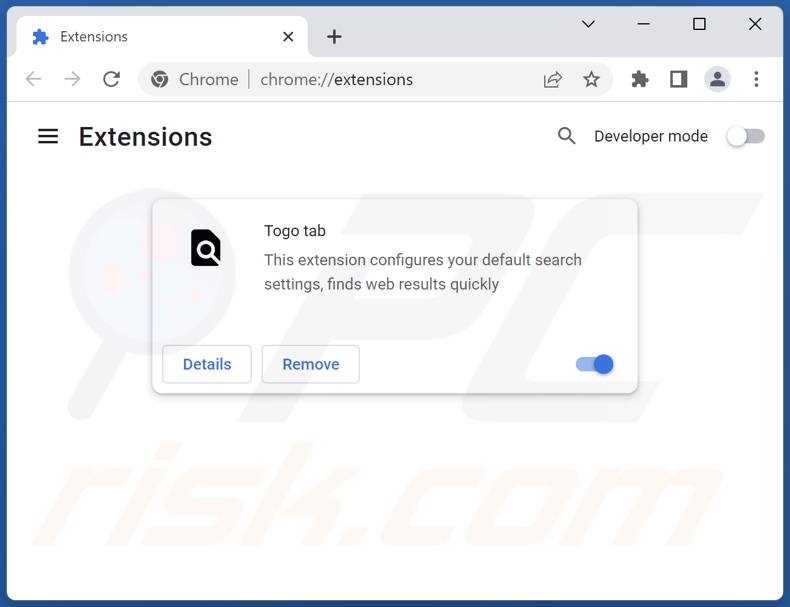
Klicken Sie auf das Chrome Menüzeichen ![]() (obere rechte Ecke von Google Chrome), wählen Sie "Weitere Tools" und klicken Sie auf "Erweiterungen". Suchen Sie nach "Togot tab" und allen anderen, kürzlich installierten, verdächtigen Erweiterungen, wählen Sie diese Einträge aus und klicken Sie auf "Entfernen".
(obere rechte Ecke von Google Chrome), wählen Sie "Weitere Tools" und klicken Sie auf "Erweiterungen". Suchen Sie nach "Togot tab" und allen anderen, kürzlich installierten, verdächtigen Erweiterungen, wählen Sie diese Einträge aus und klicken Sie auf "Entfernen".
Startseite ändern:
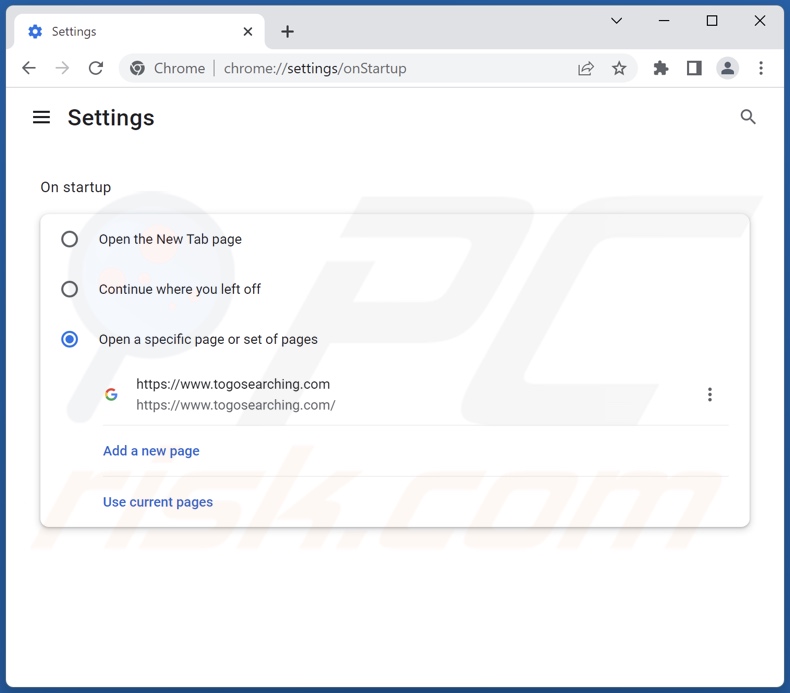
Klicken Sie auf das Chrome Menüsymbol ![]() (obere rechte Ecke bei Google Chrome), wählen Sie "Einstellungen". Im Abschnitt "Beim Start", deaktiviern Sie "Togo tab", suchen nach der URL eines Browserentführers (hxxp://www.togosearching.com) unterhalb der "Eine spezielle Seite oder mehrere Seiten öffnen" Option. Falls vorhanden, klicken Sie auf das Symbol mit den drei senkrechten Punkten und wählen Sie "Entfernen".
(obere rechte Ecke bei Google Chrome), wählen Sie "Einstellungen". Im Abschnitt "Beim Start", deaktiviern Sie "Togo tab", suchen nach der URL eines Browserentführers (hxxp://www.togosearching.com) unterhalb der "Eine spezielle Seite oder mehrere Seiten öffnen" Option. Falls vorhanden, klicken Sie auf das Symbol mit den drei senkrechten Punkten und wählen Sie "Entfernen".
Standardsuchmaschine ändern:
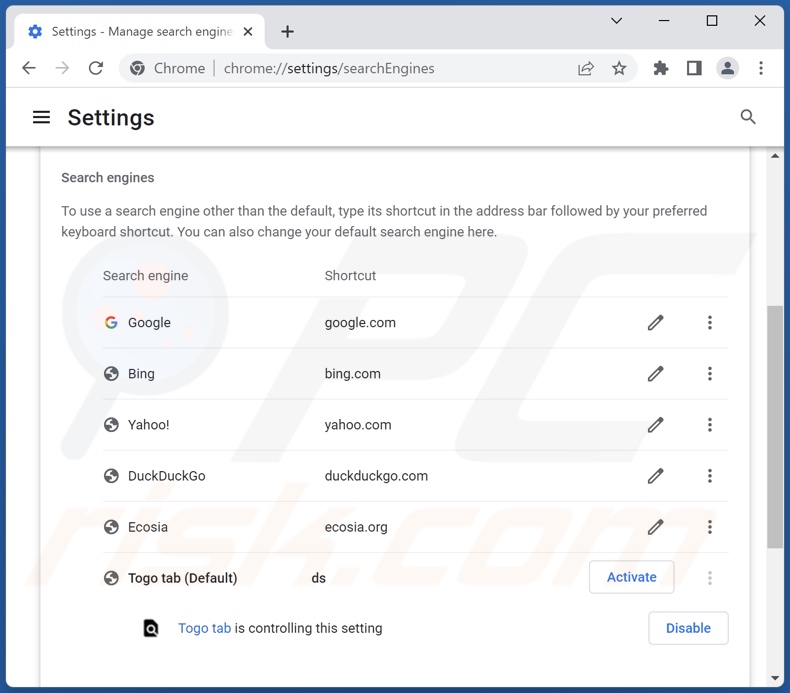
Um Ihre Standardsuchmaschine in Google Chrome zu ändern: Klicken Sie auf das Chrome Menü-Symbol ![]() (obere rechte Ecke von Google Chrome), wählen Sie "Einstellungen" und klicken Sie im Abschnitt "Suchmaschine" auf "Suchmaschinen verwalten...". In der geöffneten Liste, suchen Sie nach "togosearching.com". Wenn Sie sie gefunden haben, klicken Sie auf die drei vertikalen Punkte nahe dieser URL und wählen Sie "Löschen".
(obere rechte Ecke von Google Chrome), wählen Sie "Einstellungen" und klicken Sie im Abschnitt "Suchmaschine" auf "Suchmaschinen verwalten...". In der geöffneten Liste, suchen Sie nach "togosearching.com". Wenn Sie sie gefunden haben, klicken Sie auf die drei vertikalen Punkte nahe dieser URL und wählen Sie "Löschen".
Wenn Sie weiterhin Probleme mit Browserweiterleitungen und unerwünschter Werbung haben - Setzen Sie Google Chrome zurück.
Alternative Methode:
Falls Sie weiterhin Probleme mit der Entfernung von togosearching.com weiterleitung haben, setzen Sie die Einstellungen Ihres Google Chrome Browsers zurück. Klicken Sie auf das Chrome Menü-Symbol ![]() (in der oberen rechten Ecke von Google Chrome) und wählen Sie Einstellungen. Scrollen Sie zum Ende der Seite herunter. Klicken Sie auf den Erweitert... Link.
(in der oberen rechten Ecke von Google Chrome) und wählen Sie Einstellungen. Scrollen Sie zum Ende der Seite herunter. Klicken Sie auf den Erweitert... Link.

Nachdem Sie zum Ende der Seite hinuntergescrollt haben, klicken Sie auf das Zurücksetzen (Einstellungen auf ihren ursprünglichen Standard wiederherstellen) Feld.

Im geöffneten Fenster bestätigen Sie, dass Sie die Google Chrome Einstellungen auf Standard zurücksetzen möchten, indem Sie auf das Zurücksetzen Feld klicken.

 Bösartige Plug-ins von Mozilla Firefox entfernen:
Bösartige Plug-ins von Mozilla Firefox entfernen:
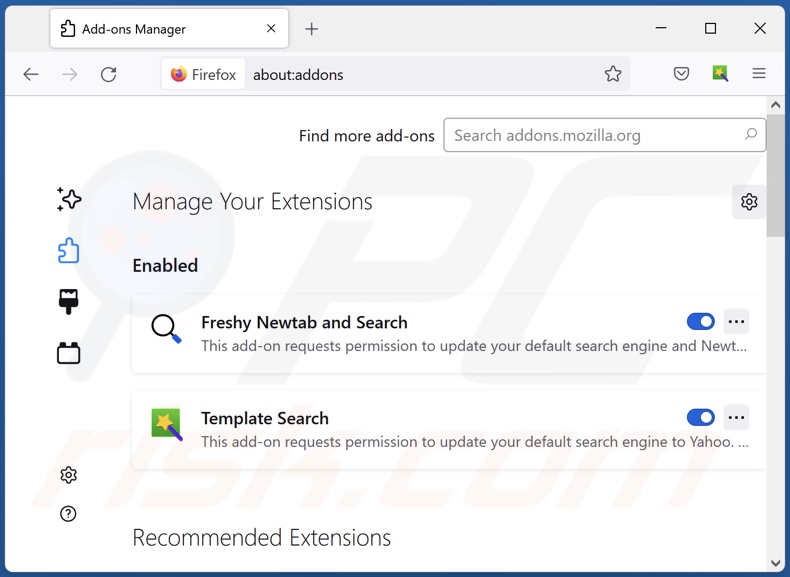
Klicken Sie auf das Firefox Menüzeichen ![]() (rechte obere Ecke des Hauptfensters), wählen Sie "Add-ons und Themen". Klicken Sie auf "Erweiterungen" und entfernen Sie "Togo tab" und alle anderen, kürzlich installierten, verdächtigen Erweiterungen, klicken Sie auf die drei Punkte und klicken Sie auf "Entfernen".
(rechte obere Ecke des Hauptfensters), wählen Sie "Add-ons und Themen". Klicken Sie auf "Erweiterungen" und entfernen Sie "Togo tab" und alle anderen, kürzlich installierten, verdächtigen Erweiterungen, klicken Sie auf die drei Punkte und klicken Sie auf "Entfernen".
Startseite ändern:
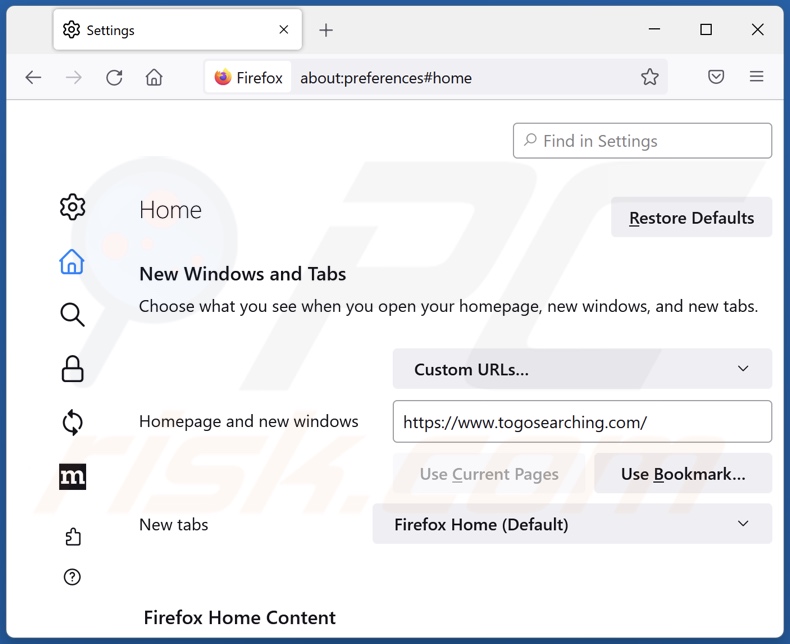
Um Ihre Startseite zurückzusetzen, klicken Sie auf das Firefox Menü-Symbol ![]() (obere rechte Ecke des Hauptfensters), wählen Sie dann "Einstellungen". Im geöffneten Fenster deaktivieren Sie "Togo tab", entfernen Sie hxxp://togosearching.com und geben Sie Ihre bevorzugte Domäne ein, die sich jedes Mal öffnet, wenn Sie Mozilla Firefox starten.
(obere rechte Ecke des Hauptfensters), wählen Sie dann "Einstellungen". Im geöffneten Fenster deaktivieren Sie "Togo tab", entfernen Sie hxxp://togosearching.com und geben Sie Ihre bevorzugte Domäne ein, die sich jedes Mal öffnet, wenn Sie Mozilla Firefox starten.
Standardsuchmaschine ändern:
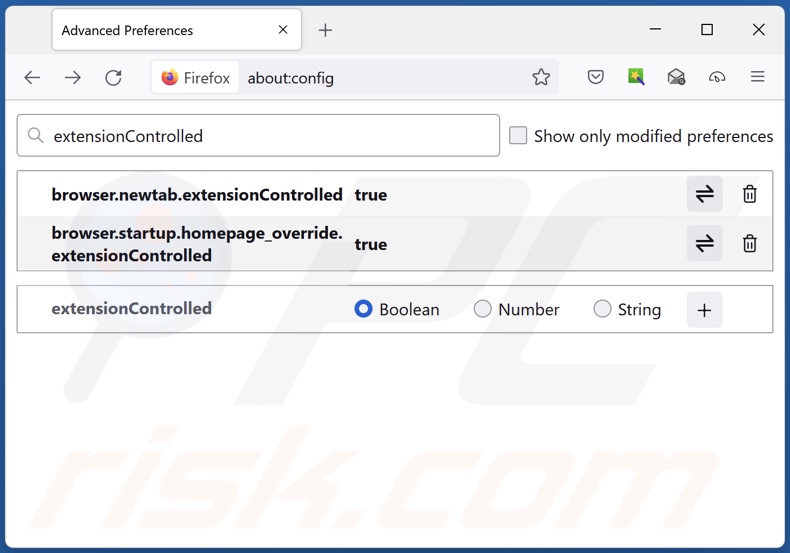
Geben Sie in der URL-Adressleiste "about:config" ein und drücken Sie die Eingabetaste. Klicken Sie auf "Risiko akzeptieren und fortfahren".
Geben Sie in den Suchfilter am oberen Rand ein: "extensionControlled" ein. Setzen Sie beide Ergebnisse auf "falsch", indem Sie entweder auf jeden Eintrag doppelklicken oder auf die Schaltfläche ![]() klicken.
klicken.
Alternative Methode:
Computernutzer, die Probleme mit der Entfernung von togosearching.com weiterleitung haben, können Ihre Mozilla Firefox Einstellungen auf Standard zurücksetzen. Öffnen Sie Mozilla Firefox. In der oberen rechten Ecke des Hauptfensters klicken Sie auf das Firefox Menü ![]() , im geöffneten Menü klicken Sie auf das Hilfsmenü öffnen Feld
, im geöffneten Menü klicken Sie auf das Hilfsmenü öffnen Feld ![]()

Wählen Sie Problemlösungsinformationen.

Im geöffneten Fenster klicken Sie auf das Firefox Zurücksetzen Feld.

Im geöffneten Fenster bestätigen Sie, dass sie die Mozilla Firefox Einstellungen auf Standard zurücksetzen wollen, indem Sie auf das Zurücksetzen Feld klicken.

 Bösartige Erweiterungen von Safari entfernen:
Bösartige Erweiterungen von Safari entfernen:

Vergewissern Sie sich, dass Ihr Safari Browser aktiv ist und klicken Sie auf das Safari Menü. Wählen Sie dann Einstellungen...

Wählen Sie im Einstellungen Fenster den Erweiterungen Reiter aus. Suchen Sie nach allen kürzlich installierten, verdächtigen Erweiterungen und deinstallieren Sie sie.

Wählen Sie im Einstellungen Fenster den Allgemein Reiter aus und vergewissern Sie sich, dass Ihre Startseite auf eine bevorzugte URL eingestellt ist. Falls sie von einem Browserentführer verändert wurde, ändern Sie sie.

Wählen Sie im Einstellungen Fenster den Suche Reiter aus und vergewissern Sie sich, dass Ihre bevorzugte Internetsuchmaschine ausgewählt ist.
Alternative Methode:
Vergewissern Sie sich, dass Ihr Safari Browser aktiv ist und klicken Sie auf das Safari Menü. Vom sich aufklappenden Auswahlmenü wählen Sie Verlauf und Internetseitendaten löschen...

Wählen Sie im geöffneten Fenster Gesamtverlauf und klicken Sie auf das Verlauf löschen Feld.

 Bösartige Erweiterungen von Microsoft Edge entfernen:
Bösartige Erweiterungen von Microsoft Edge entfernen:

Klicken Sie auf das Edge Menüsymbol ![]() (in der oberen rechten Ecke von Microsoft Edge) und wählen Sie "Erweiterungen". Suchen Sie alle kürzlich installierten verdächtigen Browser-Add-Ons und entfernen Sie sie.
(in der oberen rechten Ecke von Microsoft Edge) und wählen Sie "Erweiterungen". Suchen Sie alle kürzlich installierten verdächtigen Browser-Add-Ons und entfernen Sie sie.
Ändern Sie Ihre Startseite und neue Registerkarteneinstellungen:

Klicken Sie auf das Menüsymbol Microsoft Edge (Chromium) ![]() (in der oberen rechten Ecke von Microsoft Edge) und wählen Sie "Einstellungen". Suchen Sie im Abschnitt "Beim Start" nach dem Namen des Browserentführers und klicken Sie auf "Deaktivieren".
(in der oberen rechten Ecke von Microsoft Edge) und wählen Sie "Einstellungen". Suchen Sie im Abschnitt "Beim Start" nach dem Namen des Browserentführers und klicken Sie auf "Deaktivieren".
Ändern Sie Ihre Standard-Internetsuchmaschine:

So ändern Sie Ihre Standardsuchmaschine in Microsoft Edge: Klicken Sie auf das Menüsymbol Microsoft Edge (Chromium) ![]() (in der oberen rechten Ecke von Microsoft Edge), wählen Sie "Datenschutz und Dienste", blättern Sie zum Ende der Seite und wählen Sie "Adressleiste". Suchen Sie im Abschnitt "In der Adressleiste verwendete Suchmaschinen" nach dem Namen der
(in der oberen rechten Ecke von Microsoft Edge), wählen Sie "Datenschutz und Dienste", blättern Sie zum Ende der Seite und wählen Sie "Adressleiste". Suchen Sie im Abschnitt "In der Adressleiste verwendete Suchmaschinen" nach dem Namen der
unerwünschten Internetsuchmaschine, und klicken Sie bei der Suche auf die Schaltfläche "Deaktivieren" in der Nähe der Suchmaschine. Alternativ können Sie auf "Suchmaschinen verwalten" klicken und im geöffneten Menü nach der unerwünschten Internetsuchmaschine suchen. Klicken Sie auf das Puzzlesymbol ![]() in der Nähe und wählen Sie "Deaktivieren".
in der Nähe und wählen Sie "Deaktivieren".
Alternative Methode:
Wenn Sie weiterhin Probleme mit der Entfernung von togosearching.com weiterleitung haben, setzen Sie Ihre Microsoft Edge Browsereinstellungen zurück. Klicken Sie auf das Edge Menüsymbol ![]() (in der oberen rechten Ecke von Microsoft Edge) und wählen Sie Einstellungen.
(in der oberen rechten Ecke von Microsoft Edge) und wählen Sie Einstellungen.

Wählen Sie im geöffneten Einstellungsmenü die Option Einstellungen zurücksetzen.

Wählen Sie Einstellungen auf ihre Standardwerte zurücksetzen. im geöffneten Fenster bestätigen Sie, dass Sie die Microsoft Edge Einstellungen standardmäßig zurücksetzen wollen, indem Sie auf die Schaltfläche Zurücksetzen klicken.

- Wenn dies nicht geholfen hat, befolgen Sie diese alternativen Anweisungen, die erklären, wie man den Microfost Edge Browser zurücksetzt.
Zusammenfassung:
 Ein Browserentführer ist eine Art werbefinanzierter Software, die die Internetbrowser Einstellungen von Benutzern verändert, indem ihre Startseite und Standardsuchmaschine auf eine unerwünschte Internetseite geändert wird. Diese Art werbefinanzierter Software infiltriert das Betriebssystem der Benutzer meistens über kostenlose Software Downloads. Falls Ihr Download von einem Downloadklienten verwaltet wird, vergewissern Sie sich, dass Sie die beworbenen Symbolleisten, oder Anwendungen ablehnen, die versuchen, Ihre Startseite und Standardsuchmaschine zu verändern.
Ein Browserentführer ist eine Art werbefinanzierter Software, die die Internetbrowser Einstellungen von Benutzern verändert, indem ihre Startseite und Standardsuchmaschine auf eine unerwünschte Internetseite geändert wird. Diese Art werbefinanzierter Software infiltriert das Betriebssystem der Benutzer meistens über kostenlose Software Downloads. Falls Ihr Download von einem Downloadklienten verwaltet wird, vergewissern Sie sich, dass Sie die beworbenen Symbolleisten, oder Anwendungen ablehnen, die versuchen, Ihre Startseite und Standardsuchmaschine zu verändern.
Hilfe beim Entfernen:
Falls Sie Probleme beim Versuch togosearching.com weiterleitung von Ihren Internetbrowsern zu entfernen haben, bitten Sie bitte um Hilfe in unserem Schadensoftware Entfernungsforum.
Kommentare hinterlassen:
Falls Sie zusätzliche Informationen über togosearching.com weiterleitung, oder seine Entfernung haben, teilen Sie bitte Ihr Wissen im unten aufgeführten Kommentare Abschnitt.
Quelle: https://www.pcrisk.com/removal-guides/24244-togo-tab-browser-hijacker
Häufig gestellte Fragen (FAQ)
Was ist der Zweck Benutzer zum Besuch der togosearching.com Webseite zu zwingen?
Weiterleitungen auf Webseiten, wie togosearching.com werden verursacht, weil Cyberkriminelle (d.h. Entwickler von Browserentführern und gefälschte Suchmaschinen) durch sie Gewinne machen.
Ist der Besuch von togosearching.com eine Bedrohung meiner Privatsphäre?
Bis zu einem gewissen Grad, ja. Die meisten Webseiten, wie togosearching.com, sammeln Informationen über ihre Besucher mit dem Ziel sie an Dritte zu verkaufen (potenziell Cyberkriminelle).
Wie hat ein Browserentführer meinen Computer infiltriert?
Browserentführer werden hauptsächlich durch Software-Bündelung (gewöhnliche Programm-Installationsprogramme, die mit browserentführender Software gepackt sind), irreführende Werbe-Webseiten, inoffizielle und kostenlose File-Hosting-Webseiten, Peer-to-Peer-Tauschnetzwerke (z.B. Torrent-Clients, Gnutella usw.), Online–Betrügereien, gefälschte Updates, Spam-Browserbenachrichtigungen und aufdringliche Werbung verbreitet.
Wird Combo Cleaner mir dabei helfen den Togo tab Browserentführer zu entfernen?
Ja, Combo Cleaner kann Computer scannen und erkannte browserentführende Apps erkennen. Es ist beachtenswert, dass die manuelle Entfernung (nicht durch Sicherheitsprogramme unterstützt) nicht ideal sein könnte, wenn mehrfache Browserentführer anwesend sind. Da, wenn ein Browserentführer entfernt wird, die anderen ihn neu installieren könnten. Außerdem kann browserentführende Software den Zugriff auf entfernungsbezogene Einstellungen sperren und Änderungen, die von Benutzern vorgenommen wurden, rückgängig machen. Daher ist es äußerst wichtig, Browserentführer gründlich und sofort zu entfernen.
Teilen:

Tomas Meskauskas
Erfahrener Sicherheitsforscher, professioneller Malware-Analyst
Meine Leidenschaft gilt der Computersicherheit und -technologie. Ich habe mehr als 10 Jahre Erfahrung in verschiedenen Unternehmen im Zusammenhang mit der Lösung computertechnischer Probleme und der Internetsicherheit. Seit 2010 arbeite ich als Autor und Redakteur für PCrisk. Folgen Sie mir auf Twitter und LinkedIn, um über die neuesten Bedrohungen der Online-Sicherheit informiert zu bleiben.
Das Sicherheitsportal PCrisk wird von der Firma RCS LT bereitgestellt.
Gemeinsam klären Sicherheitsforscher Computerbenutzer über die neuesten Online-Sicherheitsbedrohungen auf. Weitere Informationen über das Unternehmen RCS LT.
Unsere Anleitungen zur Entfernung von Malware sind kostenlos. Wenn Sie uns jedoch unterstützen möchten, können Sie uns eine Spende schicken.
SpendenDas Sicherheitsportal PCrisk wird von der Firma RCS LT bereitgestellt.
Gemeinsam klären Sicherheitsforscher Computerbenutzer über die neuesten Online-Sicherheitsbedrohungen auf. Weitere Informationen über das Unternehmen RCS LT.
Unsere Anleitungen zur Entfernung von Malware sind kostenlos. Wenn Sie uns jedoch unterstützen möchten, können Sie uns eine Spende schicken.
Spenden
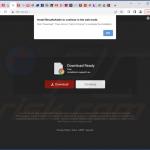
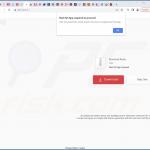
▼ Diskussion einblenden